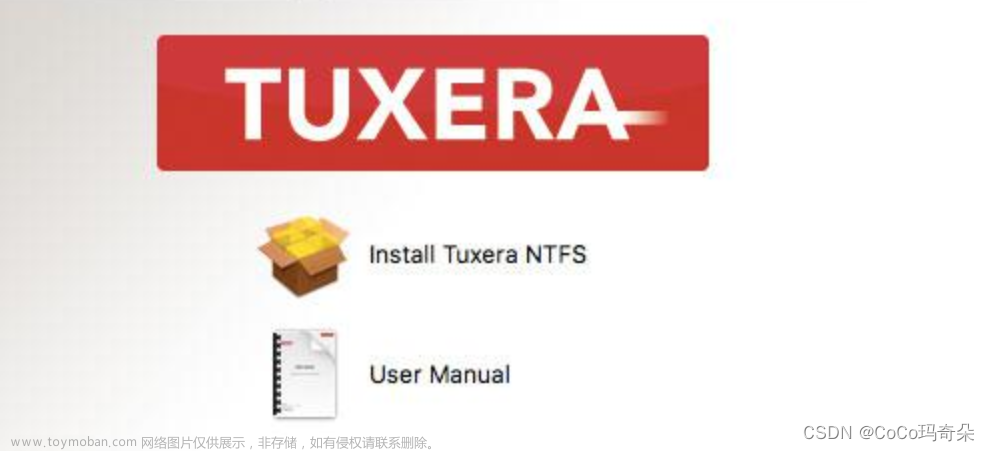MacBook Pro M1想连个移动硬盘拷贝一点内容,结果发现只能读取,无法写入,上网找了几个免费的NTFS读写软件,例如OMI NTFS的,结果一顿安装后还提示我的硬盘有问题需要修复,点了修复也无济于事……本来苹果都能正常读取,怎么到你这里就有问题了呢。
接着就看了一下收费的NTFS读写软件,一般70多到100多块钱,都够买一个新的U盘格式化来专门用了。于是开始了折腾之类,以下方法结合了很多大神的方案,最终实践成功,免费的读写ntfs方式,真香!
以下流程较长,需要多个命令、期间需要多次输入电脑开机密码、配合需要经历2次重启实现!
1、安装homebrew
打开终端,使用以下命令
/bin/zsh -c "$(curl -fsSL https://gitee.com/cunkai/HomebrewCN/raw/master/Homebrew.sh)"
1
根据实际情况选择镜像节点,我的方案是一直保持选1。期间可能还要输入密码,根据提示逐步完成即可。
2、重启终端
安装完成homebrew后,需要退出终端,重新打开才能生效,否则后续操作无法进行,会提示找不到brew命令
3、执行以下命令
brew tap gromgit/homebrew-fuse
1
等待完成后
4、执行以下命令安装macfuse(安装后续包需要的依赖条件)
brew install --cask macfuse
1
等待完成后
5、执行以下命令安装ntfs-3g-mac
brew install ntfs-3g-mac
1
6、执行diskutil list查看挂载的硬盘信息
我的移动硬盘的identifier叫做“disk4s1”,这个需要记下来,一会要要用
7、执行以下命令挂载硬盘
sudo /System/Volumes/Data/opt/homebrew/bin/ntfs-3g /dev/disk4s1 /Volumes/NTFS -olocal -oallow_other -o auto_xattr
1
其中的disk4s1换成你的硬盘或者U盘的identifier,回车运行,接下来根据提示打开苹果 - 系统偏好设置 - 安全性与隐私 - 通用 - 允许从以下位置下载的APP - “启用系统拓展”,点击“关机”。
8、为M1的电脑启动安全性设置
等到电脑完全关机后,按着开机(指纹)按钮十秒钟以上,等到进入系统的恢复模式,选择你开机启动的硬盘 - 启动安全性实用工具 - 降低安全性 - 选择“允许用户管理来自被认可的开发者的内核拓展”,点击“好”,等待loading完,点击顶栏菜单,找到关机,关闭电脑,然后正常开机。
具体操作过程因为不是正常系统环节所以我没有截图,找了几张网上的图片,大家也可以看苹果的官方操作指引:
在搭载 Apple 芯片的 Mac 上更改启动磁盘的安全性设置
9、启用插件
重新插拔一下移动硬盘,继续重复执行6 - 7步骤,这是会让你在系统偏好设置 - 安全性与隐私 - 通用里面允许一下使用插件,允许后需要重启电脑。
10、重复6-7步骤
完成重启后,继续重复执行6-7步骤,这时候就正常啦!
回到桌面,在访达中找到前往 - 前往文件夹,或者直接按快捷键command + shift + G,前往以下目录:
/Volumes/NTFS
此时就可以正常打开你的NTFS格式的硬盘,图形化界面的,就跟平常打开文件夹一模一样的,正常读写,想干啥就干啥了!!
感谢以下大佬提供的经验及参考资料:
1、https://zhuanlan.zhihu.com/p/470873649
2、https://www.csdn.net/tags/MtjaYgwsMTg2NjYtYmxvZwO0O0OO0O0O.html文章来源:https://www.toymoban.com/news/detail-734423.html
3、https://www.bilibili.com/read/cv13273551/
————————————————
版权声明:本文为CSDN博主「iCheer-xu」的原创文章,遵循CC 4.0 BY-SA版权协议,转载请附上原文出处链接及本声明。
原文链接:https://blog.csdn.net/qq_36071963/article/details/126052367文章来源地址https://www.toymoban.com/news/detail-734423.html
到了这里,关于mac 免费的方法读写NTFS的文章就介绍完了。如果您还想了解更多内容,请在右上角搜索TOY模板网以前的文章或继续浏览下面的相关文章,希望大家以后多多支持TOY模板网!